PC管理 一覧
もちろん、windowsにもショートカット機能があって、Ctrl+Alt+○の組み合わせでいくつかのアプリは起動することができます。ただし、この機能には難点があって、(1)ショートカットを覚えてないと使えない。(2)よく使う似た名前のソフトだと、ショートカットの登録に困る。の2つが挙げられます。bluewindでは、入力補完機能もあり、多少忘れたとしても大丈夫なように作られています。大変素晴らしいですね!
そんな時に利用したいのが、WinMerge+xdocdiff plugin。これを利用することで、2つのExcelファイルの比較が可能になります。変更点がハイライトされるので、とても分かりやすいです。ぜひ一度お試しを!
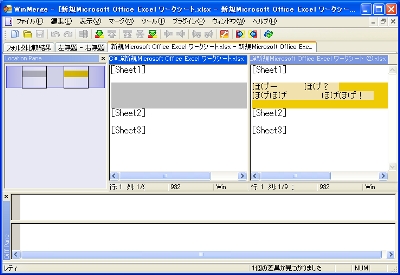
「自分の声が跳ね返ってきてものすごく話しづらい(+_+)」
と言われてしまいました。
話しているこっちはまったく普通だったので全然気にしてなかったんですけど、後で自分自身にかけてみたら結構ひどいことになってました。そこで!インターネットでかなり検索して、この問題を解決することにしました。
お手軽な解決方法としては
・ マイクとヘッドフォンの音量のバランスを取る
・ skypeの昔のバージョンを利用する
ってことだったのですが、若干これらの方法で解決するかは懐疑的だったので、もうちょっとお金はかかるけど絶賛している人の多かった
・サウンドボードを買ってきて、それにskype用のヘッドセットを指す
という方法を採用することにしました。
噂によると、特にCreative社のSound Blasterシリーズが良いということで、さっそく秋葉原に行って買ってきました。*1
買ってきたサウンドボードはPCI Express Sound Blaster X-Fi Titaniumというやつです。ちなみにこのサウンドボードは、Sound Blaster X-Fi Titaniumシリーズの中でもエントリーモデルと呼ばれる一番安い製品で、高いのは2万強もしたりします。
もちろん僕の家にはそんな豪勢な環境はないので、これでも十分。さっさとPCに挿して使ってみました。*2
すると、かなりノイズやら跳ね返り(トークバック)は改善。やっぱりやってみる価値はありましたね。サウンドボードでも、USBタイプのものもあるようなので、そちらでも案外効果があるものなのかもしれません。
研修中に大学のマシンをずっとつけっぱなしにして実験をさせてたんですが、
1週間ぶりに大学に来て確認してみたら、勝手に再起動してました(ノД`)
(つまり、実験が途中で終了+実験が全く進んでない状態。)
そういえばWindows Updateをしないといけないな?とは思っていたんですよ。
でも、まさか勝手に再起動する機能がついてるなんで知りませんでした。
そんなわけで、今後は勝手に再起動しないようにレジストリをいじってみました。
[blog] Windows Updateのダイアログ - よさだやぐぶろぐ
[web] Windows XP Home EditionをSUSクライアントに - @IT
次のキーを追加するだけでOKです。
[HKEY_LOCAL_MACHINE\SOFTWARE\Policies\Microsoft\Windows\WindowsUpdate\AU] "NoAutoRebootWithLoggedOnUsers"=dword:00000001
これで勝手に再起動しなくなるはず…です。
windowsの終了が遅いときの対処法
- 更新日:
- PC管理
Windowsを長い間使っていると、だんだんOSの終了が遅くなってきたということはありませんか?終了するまでに2分以上もかかるようなら、次のような対処をされてみてはどうでしょうか。
対処法はとても簡単。microsoftのサポートにある、あるプログラムをインストールするだけです。
[web] User Profile Hive Cleanup Service - Microsoft
このページの「続行」というボタンをクリックすると、インストールされているWindowsが正規の製品かどうか確認されます。確認が終了すると、ダウンロードページに移動しますので、「UPHClean-Setup.msi」というプログラムをダウンロードします。
あとは、通常のプログラムと同様にインストール作業を進めてください。無事にインストールが終了すると、Windowsの終了が速くなると思います。このプログラムが無事にインストールされているかどうかを確認するには、タスクマネージャーの起動プロセス一覧に「uphclean.exe」がSYSTEMユーザで実行されているかどうかを確かめてください。
参考にしたブログ
[blog] Windowsを早く終了したいときに - .Fav
Outlook Expressを自分のメーラとして使用されている方はとても多いかと思います。なのですが、ちょっとした操作ミスでメールがフォルダごと表示されなくなる(消えてしまう)現象が、実は起きえます。もし、そんな状況になったとしても落ち着いてください。あわてずに対処すれば、元通りに直すことができます。
対処法は、次のWebページで紹介されています。
[web] メールがフォルダごと消去される現象
ただし、このページではOSがWindows XPより前のものを前提として書かれているので、少し古くなっている場所もあります。XPの場合、Outlook Expressで管理しているメールが保存されている場所は、デフォルトで次のパスにあります。
C:\Documents and Settings\[ユーザ名]\Local Settings\Application Data\Identities\[適当な乱数]\
Microsoft\Outlook Express
[ユーザ名] と [適当な乱数] は適宜読み替えてください。ちなみにこのフォルダまで順番にたどり着こうと思うと、隠しファイルなどもすべて表示させる設定にしないといけません。
以前書いたエントリについての対策方法が分かったのでメモしておきます。
[blog] PowerPoint Viewerが起動しない
単純にいえば、PowerPoint Viewer2007が利用するライブラリを適切な場所にコピーすることで解決します。
以下では、OSがCドライブにインストールされていることが前提となります。
1.「スタート」→「検索」をクリックします。
2.「ファイルとフォルダすべて」をクリックします。
3.「ファイル名のすべてまたは一部」ボックスで、「ppvwintl.dll」と入力し、検索します。
4.検索結果の一覧で表示された「ppvwintl.dll」を選択し、コピーします。
5.フォルダ「C:\Program Files\Microsoft Office\Office12」を開きます。
6.「1033」という名前のフォルダがこのフォルダに含まれない場合は、そのフォルダを作成します。
7.「1033」にフォルダを開いて、 「ppvwintl.dll」をペーストします。
参考にしたページは次のとおりです。
[web] 起動しようとすると、PowerPoint Viewer 2007 が実行されません。- Microsoft
[web] PowerPoint Viewer 2007の悪夢
MACアドレスを調べる
- 更新日:
- PC管理
オケの後輩から「MACアドレスってどうやって調べるんですか?」と訊かれたので、その方法をメモしておきます。MACアドレスを調べるなんて、ほとんどの場合無線LANのアクセス制限のためだけにしか使わないような気がするのですが、用途については気にしない方向で。
MACアドレスを調べる方法は、OSによって少し違います。以下には、WindowsとLinuxでの調べ方について記述します。
<Windows>
「すべてのプログラム」→「アクセサリ」→「コマンド プロンプト」を開いて、出てきたウィンドウに、次のように入力します。
ipconfig /all
そこに表示された文字の中に「Physical Address」と書かれた、数字と文字(*)の記号がMACアドレスです。
<Linux>
プロンプトを開いて、次のように入力します。
/sbin/ifconfig -a
(*)数字と文字(A?E)は16進数表記です。なので、一般的には数字と言えるのではないでしょうか。
昨日から今日にかけて、僕の友人がHotmailとMSN Live Messengerが同時に使えなくなったと言ってきたので、ちょっと見てみました。今回の問題も、気づいてしまえば「なんだ?」と言えるようなお話だったわけなんですが。
で、さっそくその問題のPCを調査。HotmailやMessengerには別のアカウントでも入ることができない、サーバも落ちていない、インターネットにはつながっていると言う条件で思いついたのは、ウイルスの仕業じゃないかってこと。でも、HotmailやMessengerだけ使えなくなるウイルスって珍しいなと思いましたけどね。ネットにつなぎつつ、ウイルスチェックを実行。そのまま30分ほど放置…。
使えなくなったときの状況を聞いてみると、Nortonがエラーを吐いてそれ以降無理になったらしい。Nortonを起動してチェックしてみると、バージョンが2005年版…。これって期限切れてますよね?。そりゃエラーも吐きますよ。アンインストールするときに管理者としてログインしてないからダメと怒られたので、さっさとログインしてアンインストール。悪いものがたまっていたせいか、ものすごく時間がかかりました。
アンインストールが終了したのと同じくらいにウイルスチェックが終了。結果は…感染なし!ちょっと期待してたのにな?。でも、その直後にMessengerなどをチェックすると、うまくログインできました。たぶんNortonのエラーのせいということに落ち着きました。
そんなわけで結論。「古いNortonはエラーの元。更新するか削除するか選ぼう!」ということでした。
非純正なプリンタインクの問題点
- 更新日:
- PC管理
純正のプリンタインクってけっこう値段の張るものが多いですよね。その分を節約しようと、非純正のインクを利用する人は多いんじゃないかと思います。ですが、普通に印刷できるようにもみえる非純正インクには、ある問題点が隠れていたりします。
例えば、写真を印刷しようとしたときなど。厳密に色を再現しないといけない場合には、非純正インクは適していない場合が多いです。印刷すると、微妙に黄色っぽくなったり赤みがかったりします。これは、プリンタが純正インクを使用する前提で調整されているためで、非純正インク用に自分で調整するのはかなり難しいと思われます。
そんなわけで、非純正インクを利用する場合は少し考えてみてください。ただ単に印刷できればいいのか、ちゃんと色の再現性まで求めるのか。前者の場合は大丈夫だと思いますが、後者の場合はどんな色合いになるか一度試してみたほうがいいでしょう。
